Introduction
Ne pas déranger (DND) sur les iPhones est une fonctionnalité pratique conçue pour gérer les interruptions en mettant en sourdine les appels, les alertes et les notifications. Elle est particulièrement utile lors de réunions, heures de travail, ou moments où vous avez besoin de rester concentré. Cependant, il est tout aussi important de savoir comment la désactiver rapidement, surtout lorsque vous attendez un appel ou un message urgent. Ce guide vous guidera à travers les étapes simples pour désactiver Ne pas déranger sur votre iPhone, vous assurant de rester accessible lorsque cela est nécessaire.
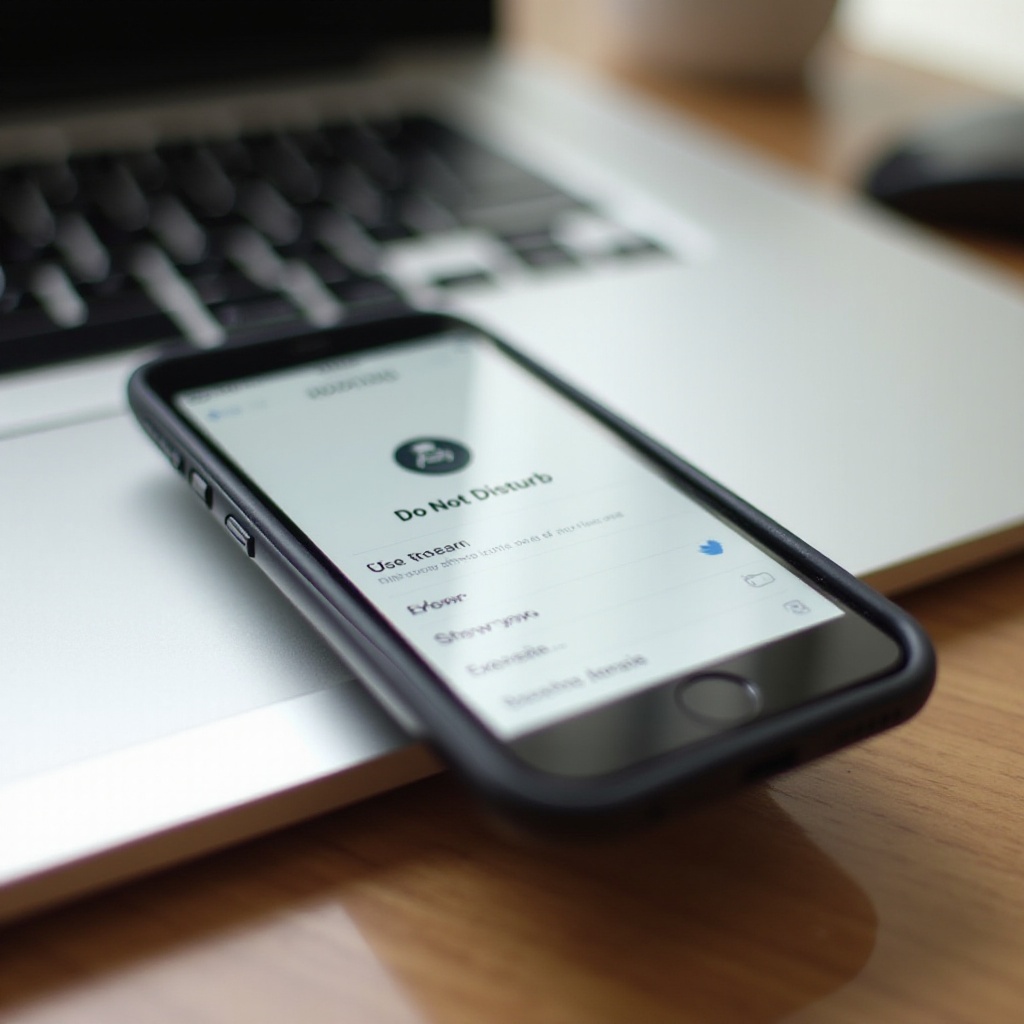
Comprendre la fonctionnalité Ne pas déranger sur votre iPhone
Ne pas déranger permet de mettre en sourdine les notifications, offrant une expérience de notification plus contrôlée. Cette fonctionnalité vous permet de personnaliser qui peut vous joindre ou quand les notifications sont mises en sourdine, vous permettant de rester concentré pendant les tâches critiques. C’est un outil indispensable pour de nombreuses situations, mais le besoin de le désactiver survient lorsque vous pourriez manquer des communications ou des mises à jour essentielles. Savoir comment Ne pas déranger s’intègre avec d’autres fonctionnalités de l’iPhone vous aidera à mieux le gérer.
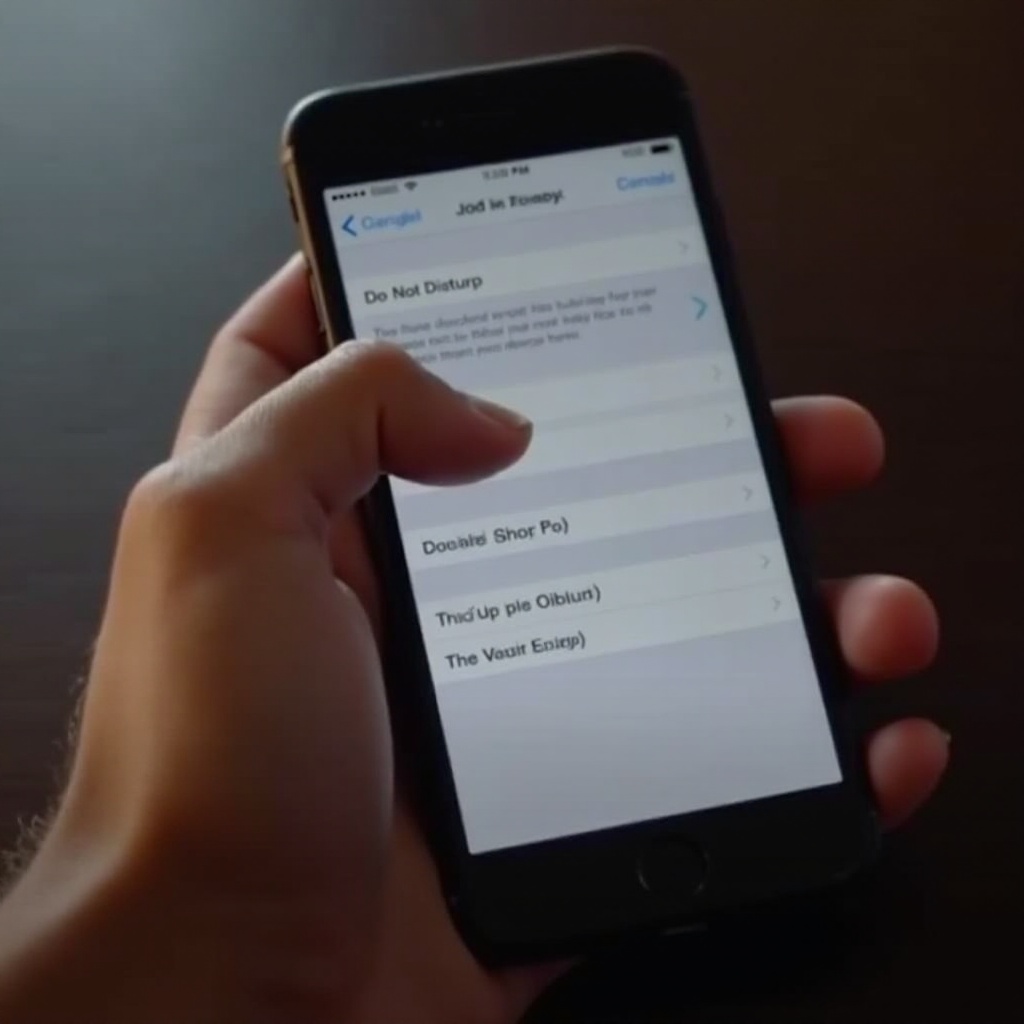
Comment désactiver Ne pas déranger en utilisant le Centre de contrôle
Une des façons les plus rapides de gérer Ne pas déranger est via le Centre de contrôle. Suivez ces étapes pour le désactiver rapidement :
- Balayez vers le bas depuis le coin supérieur droit de l’écran sur les iPhones récents, ou balayez vers le haut depuis le bas sur les modèles plus anciens. Cela ouvrira le Centre de contrôle.
- Cherchez l’icône en forme de croissant de lune, qui représente Ne pas déranger.
- Appuyez sur l’icône de lune pour le désactiver. Cette action désactivera immédiatement le mode Ne pas déranger.
Utiliser le Centre de contrôle vous assure de pouvoir gérer rapidement vos notifications sans naviguer à travers plusieurs paramètres.
Désactiver Ne pas déranger via les Paramètres
Pour une approche plus complète, le menu Paramètres offre une autre façon de désactiver Ne pas déranger. Voici comment procéder :
- Ouvrez l’application Paramètres depuis l’écran d’accueil de votre iPhone.
- Faites défiler vers le bas et sélectionnez ‘Focus’. En fonction de votre version iOS, vous pourriez voir directement ‘Ne pas déranger’.
- Appuyez sur ‘Ne pas déranger’, puis désactivez l’interrupteur à côté.
Utiliser le menu Paramètres vous donne accès à des options de personnalisation supplémentaires, vous permettant de modifier plus en profondeur les horaires et les exceptions. Cette configuration est bénéfique lorsque vous planifiez à l’avance et souhaitez empêcher que Ne pas déranger ne se réactive automatiquement à certains moments de la journée.
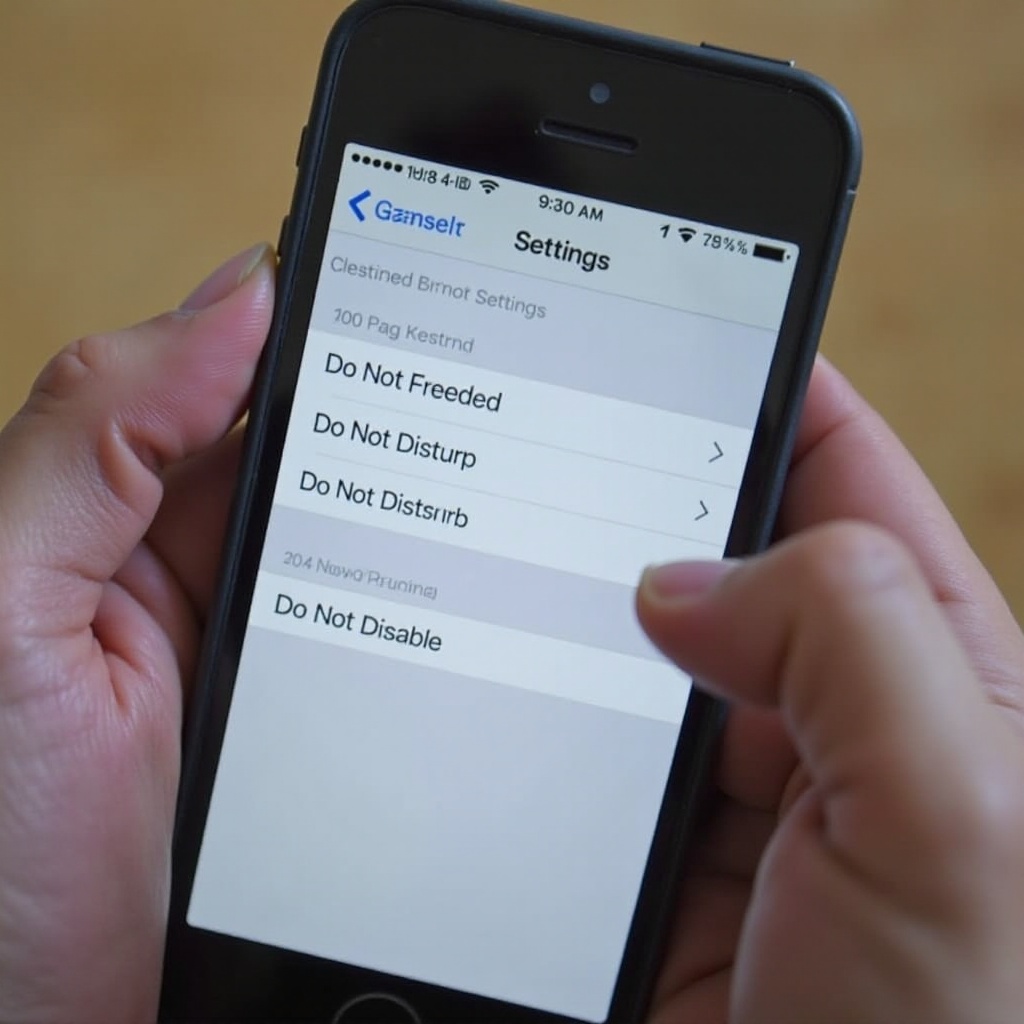
Gérer les horaires de Ne pas déranger
Les paramètres de Ne pas déranger planifiés sont utiles, mais ils peuvent causer des surprises s’ils ne sont pas correctement gérés. Suivez ces étapes pour gérer efficacement ces horaires :
- Retournez à la zone ‘Focus’ ou ‘Ne pas déranger’ dans les Paramètres.
- Trouvez et appuyez sur l’option ‘Planifié’. Vérifiez les heures définies pour déterminer si elles conviennent toujours à vos routines actuelles.
- Désactivez les horaires indésirables ou ajustez les horaires. Cela aide à garantir que la fonctionnalité ne s’active pas lorsque vous devez être joignable.
Vérifier régulièrement ces paramètres évite l’activation inattendue de Ne pas déranger, maintenant votre disponibilité pour des communications importantes.
Dépannage des problèmes courants de Ne pas déranger
Occasionnellement, vous pourriez rencontrer des problèmes avec Ne pas déranger se comportant de manière inattendue. Voici quelques problèmes courants et comment les résoudre :
- Activation accidentelle : vérifiez à nouveau le Centre de contrôle et les Paramètres pour vous assurer que Ne pas déranger n’est pas activé involontairement.
- Conflits avec le mode Focus : revoyez les réglages ‘Focus’ pour des horaires qui se chevauchent et peuvent affecter Ne pas déranger.
- Réinitialisation après une mise à jour : après les mises à jour système, vérifiez les paramètres car les mises à jour peuvent parfois réinitialiser les préférences.
Aborder ces étapes de dépannage peut vous aider à maintenir le bon fonctionnement de vos notifications sans manquer des alertes importantes.
Conseils avancés pour gérer les notifications de l’iPhone
Pour tirer le meilleur parti des capacités de notification de votre iPhone, envisagez ces conseils au-delà de simplement désactiver Ne pas déranger :
- Personnalisez les paramètres de notification pour des applications spécifiques : allez dans Paramètres > Notifications pour personnaliser le style d’alerte, le son et les marques de badge de chaque application.
- Créez des modes Focus personnalisés : ces modes permettent à des contacts et applications sélectionnés de contourner Ne pas déranger, assurant que les notifications essentielles sont reçues.
- Activez les suggestions de Siri : dans vos paramètres de notification, activez les suggestions de Siri pour améliorer votre expérience de notification avec des alertes pertinentes et opportunes.
Implémenter ces conseils garantit que seules les notifications les plus nécessaires passent, soutenant un environnement sans distraction tout en vous permettant de traiter les affaires immédiates.
Conclusion
Désactiver Ne pas déranger sur votre iPhone est un processus simple, que ce soit par l’accès rapide dans le Centre de contrôle ou via les Paramètres. En comprenant et en ajustant vos paramètres de Ne pas déranger, vous gardez le contrôle sur le moment où vous pouvez être atteint. Se familiariser avec ces fonctions vous assure de rester connecté exactement quand vous en avez besoin, que ce soit pour des communications personnelles ou professionnelles. Adoptez la flexibilité des systèmes de notification de votre iPhone et faites-les fonctionner au mieux pour vous.
Questions Fréquemment Posées
Comment désactiver rapidement le mode Ne Pas Déranger?
Utilisez le Centre de Contrôle en balayant vers le bas depuis le coin supérieur droit ou vers le haut depuis le bas, puis appuyez sur l’icône de la lune.
La désactivation du mode Ne Pas Déranger affectera-t-elle mes modes de Concentration programmés?
Oui, désactiver manuellement Ne Pas Déranger désactivera tous les horaires actifs. Vérifiez vos paramètres de Concentration pour une correspondance.
Que dois-je faire si Ne Pas Déranger ne se désactive pas automatiquement?
Examinez les réglages ‘Concentration’ ou ‘Ne Pas Déranger’ pour vous assurer qu’aucun horaire chevauchant n’est actif.
